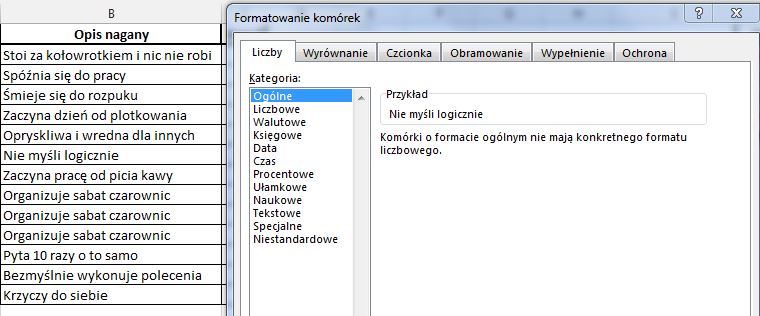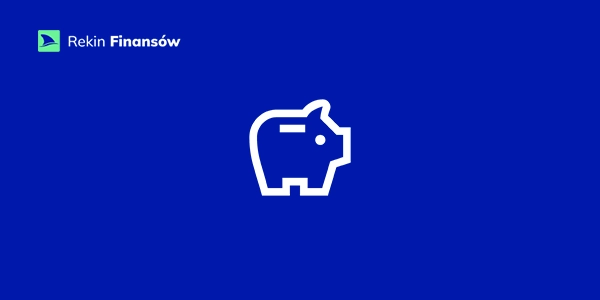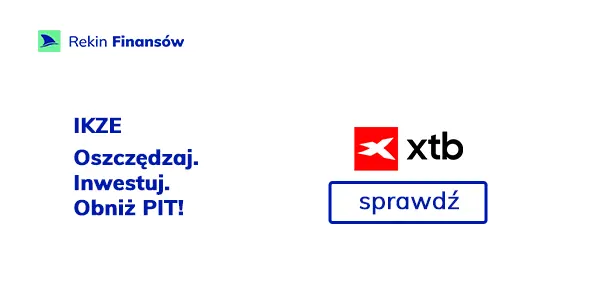MS Excel to jedno z najpotężniejszych narzędzi do pracy z danymi, ale efektywne korzystanie z jego funkcji wymaga nie tylko znajomości dostępnych narzędzi, lecz także umiejętności szybkiej nawigacji. Skróty klawiszowe to idealne rozwiązanie, które pozwala zaoszczędzić czas i zwiększyć produktywność, niezależnie od tego, czy zarządzasz danymi finansowymi, tworzysz raporty, czy analizujesz dane.
W tym poradniku nie tylko znajdziesz listę najbardziej przydatnych skrótów klawiszowych Excel, ale również praktyczny materiał wideo, który krok po kroku pokaże, jak je stosować w rzeczywistych sytuacjach. Dzięki temu łatwiej zapamiętasz najważniejsze kombinacje i nauczysz się płynnie z nich korzystać.
Jeśli chcesz podnieść swoją efektywność w arkuszu kalkulacyjnym Excel na wyższy poziom, ten materiał jest dla Ciebie. Przejdź do wideo, by zobaczyć skróty w akcji i zacznij oszczędzać cenny czas już dziś!
1. Przejście do innej zakładki w Excelu
Poprzedniej bądź następnej. Wystarczy przytrzymać klawisz CTRL oraz drugą ręką przycisnąć Page Up albo Page Down.
2. Przejście na początek lub koniec wiersza lub kolumny
Ten skrót klawiszowy przydaje się także do przejścia do ostatniego niepustego pola. Jeśli mamy np. 10000 wierszy a w którymś z nich brakuje danych (wiersz jest pusty) możemy w milisekundę znaleźć się właśnie tam.
Wystarczy przytrzymać klawisz CTRL lewą ręką a prawą przycisnąć strzałkę. Polecam również poruszanie się po Excelu za pomocą strzałek na klawiaturze bez CTRL, jeśli chcemy przejść do sąsiadującej komórki.
3. Zaznaczanie wierszy i kolumn
Jeden z najważniejszych podstawowych skrótów. Zaznaczenie tabeli, wiersza czy nagłówków to teraz jedno mignięcie powieki.
Wystarczy przytrzymać klawisz CTRL oraz SHIFT lewą ręką a prawą przycisnąć strzałkę np. w dół a następnie w prawo. Voila ! Cała tabela zaznaczona !
4. Kopiowanie formuły
Całkiem niedawno przyłapałem panią z księgowości, która nota bene pracuje w niej już od co najmniej 6 lat, nie znała, o zgrozo, tego triku. Typowy przejaw braku szkoleń i samodoskonalenia.
Wystarczy wpisać formułę i nacisnąć Enter. Następnie najechać na róg pola i nacisnąć energicznie lewym klawiszem myszki dwa razy.
5. Dwa miejsca po przecinku – typ danych: liczba, waluta lub procent
Szalenie ważny skrót ! Przytrzymaj CTRL oraz SHIFT jednocześnie a następnie kliknij 2 (liczby), 4 (waluta) lub 5 (procent). nie dość że mamy wszystkie liczby dwa miejsca po przecinku to do tego możemy szybko zamienić je na % czy zł.
6. Blokowanie komórki
F4 magicznym klawiszem, który stosuje do zablokowania wiersza, kolumny lub zakresu danych.
7. Edycja komórki – formuły, liczby czy tekstu
Wystarczy najechać na komórkę, która chcemy edytować i wcisnąć klawisz F2.
8. Formatowanie komórki
Zaznaczamy komórki do edycji. Przytrzymujemy CTRL oraz naciskamy 1.
9. Filtrowanie danych
Zaznaczać komórki za pomocą klawiatury już na pewno potrafisz. Jedną z najczęstszych funkcji jest filtrowanie danych czyli sortowanie według interesującego nas kryterium. Przytrzymaj CTRL oraz SHIFT lewą ręką, a następnie kliknij literkę L prawą ręką.
10. VLOOK UP czyli „wyszukaj pionowo”
Nie jest to skrót klawiszowy a funkcja, która swego czasu była dla mnie niczym znalezienie ukrytego skarbu piratów. Funkcja ta pozwala wyszukać i zwrócić interesujące nas dane. Jeśli chcesz wiedzieć więcej na temat tej funkcji kliknij tutaj.
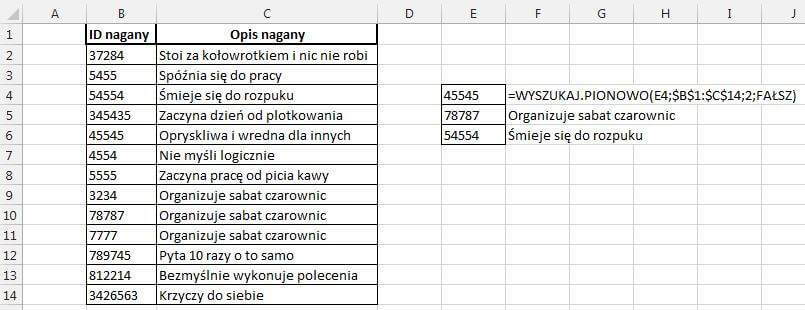
Kalkulatory finansowe
Na Rekin Finansów znajdziesz wiele przydatnych kalkulatorów finansowych, z których możesz skorzystać bez odpalania Excela np. kalkulator lokat, ranking lokat z filtrami, kalkulator kredytu hipotecznego, kalkulator zdolności kredytowej i wiele innych. Odwiedź dział oszczędzania i inwestycji lub kredytów.
Podsumowanie
Korzystanie ze skrótów klawiszowych w Excelu to jeden z najprostszych i najskuteczniejszych sposobów na przyspieszenie pracy oraz zwiększenie efektywności. Dzięki praktycznym przykładom zaprezentowanym w materiale wideo, masz teraz wszystkie narzędzia, aby zautomatyzować codzienne czynności, oszczędzać czas i unikać zbędnego klikania.
Pamiętaj, że kluczem do opanowania skrótów jest regularna praktyka. Zacznij od kilku podstawowych kombinacji, które najczęściej wykorzystujesz, a z czasem dodawaj kolejne. Im częściej będziesz korzystać ze skrótów, tym bardziej intuicyjna i płynna stanie się Twoja praca w Excelu.
Nie czekaj – wdrażaj zdobytą wiedzę i odkrywaj nowe możliwości tego potężnego narzędzia. Excel staje się znacznie bardziej przyjazny, gdy masz pod ręką odpowiednie skróty! 😊